В обновленной версии Gmail появилась функция Конфиденциального режима. Она позволяет устанавливать для письма срок доступа. Как только срок истекает, получатель больше не может просматривать письмо.
Сообщения с меткой «Конфиденциально» нельзя скопировать, переслать, распечатать или загрузить. Вы также можете забрать доступ к ним в любое время.
Звучит вроде бы неплохо. Но у этой функции есть подводные камни, о которых нужно знать.
Расскажем о функциях обновленного Gmail, о том, как включить функцию конфиденциального режима и как ей пользоваться.
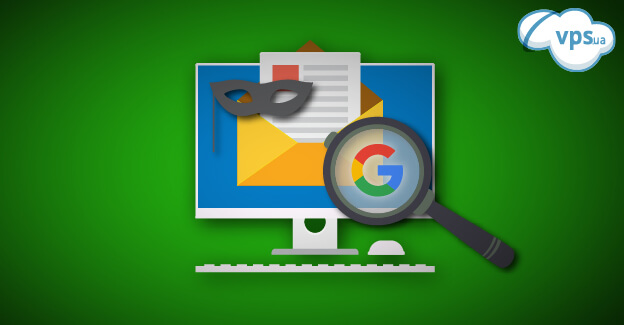
Новые функции в последней версии Gmail
В новой версии Gmail появилось много полезных функций:
- Возможность откладывать письма.
- Опция SmartReply, которая использует наработки нейронной сети, чтобы давать вам 3 опции ответов в 1 клик. Раньше она была только в мобильной версии, теперь есть и в вебе.
- Новый Gmail заранее предположит, когда вы захотите отписаться от рассылок и предложит вам такую опцию. Он делает это, основываясь на своих наблюдениях о том, какие вы письма открываете, а какие игнорируете.
- Функция Hover Actions дает доступ к опциям управления письмом до того, как вы его откроете. Вы можете архивировать, удалять письмо и делать с ним все, что захотите, просто наведя курсор мыши на нужную строчку.

Функция Hover Actions в действии: на наведенном письме справа от него появились иконки с действиями. У писем ниже их нет. Функция срабатывает только при наведении курсора.
Чтобы пользоваться новой версией Gmail, нажмите на значок настроек в верхнем правом углу. Нажмите на первый пункт в меню — «Попробовать новую версию Gmail».
Если вы уже ее выбрали, увидите пункт «Перейти к классической версии Gmail»:
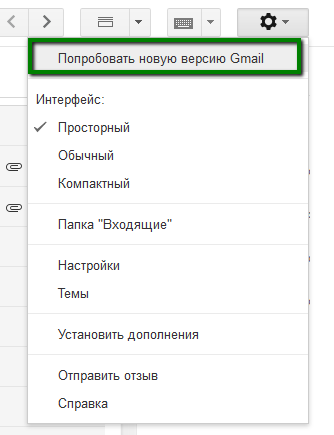
Зайдите в Настройки, чтобы попробовать
новую версию Gmail
Как пользоваться конфиденциальным режимом
В новом Gmail есть функция конфиденциального режима.
Чтобы пользоваться ей, нажмите на кнопку «Написать» в верхнем левом углу. Напишите письмо и нажмите на маленькую иконку справа внизу:
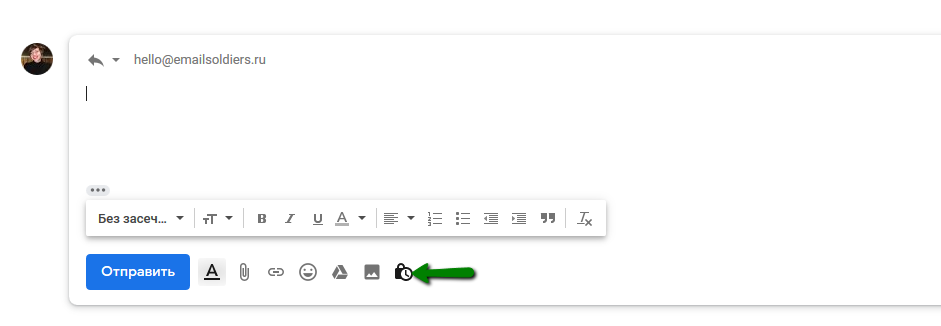
Нажмите на иконку с замочком справа внизу, чтобы включить конфиденциальный режим
В появившемся окне вы можете выбрать любой срок доступа к письму и добавить опцию кода доступа по смс, если хотите:
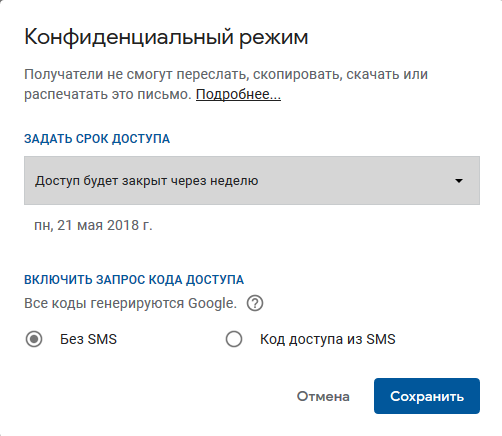
Задайте срок доступа и код доступа из SMS для письма
Если выберете опцию кода доступа, вам нужно будет ввести телефон получателя. Он получит код, который будет действителен 5 минут.
В любой момент вы можете забрать доступ к письму, посланному через конфиденциальный режим, вне зависимости от его срока доступа. Откройте письмо в папке «Отправленные» и нажмите на «Запретить доступ».
Если хотите сделать его снова доступным, выберите «Продлить доступ».
Конфиденциальный режим не работает с вложениями. Если вы прикрепите файл к письму и попытаетесь отправить его через конфиденциальный режим, вас попросят выбрать между вложением и режимом.
Как работает конфиденциальный режим Gmail
Любое письмо, посланное с помощью конфиденциального режима — ссылка, а не обычное письмо с текстом и вложениями. Можно представить ссылку как лицензию с ограниченным доступом к определенному месту вашей учетной записи, где хранится ваша почта.
Получателю приходит не просто ссылка в письме. Gmail автоматически интерпретирует ссылку и показывает контент в виде письма.
Если получатель пользуется не Gmail, конфиденциальный режим работает через безопасное соединение HTTPS. Как только срок доступа истекает, ссылка становится недействительной, и письмо не открывается. На протяжении всего времени доступа, пока письмо действительно, отправитель контролирует доступ и может забрать его в любой момент.
Конфиденциальный режим — отличная вещь, но не слишком радуйтесь ложному чувству безопасности. Письмо, отправленное через него, более конфиденциальное, чем обычное. Но это не гарантирует безопасность.
Проблемы безопасности конфиденциального режима Gmail
- Когда человек получает пересылаемое письмо в конфиденциальном режиме, его просят ввести логин-детали к Google, чтобы определить, тот ли это получатель.Это небезопасно — из-за возможных фишинговых атак люди могут слить свою личную информацию.
- В конфиденциальном режиме Gmail письма хранятся на серверах Google. К ним можно получить доступ по ссылке, которая находится в незашифрованном сообщении. Если вы выберете более безопасную опцию с получением кода доступа, Google также получит доступ к номеру телефона получателя.
Google не объявил о том, что будет удалять письма и телефонные номера со своих серверов сразу после истечения срока доступа. Поэтому можно предположить, что Google будет хранить их неопределенное количество времени. - Google утверждает, что письмо, отправленное в конфиденциальном режиме, нельзя скопировать, переслать, распечатать или загрузить. Это не совсем так. Можно сделать скриншот письма или сфотографировать его, а значит, можно его скопировать. А копию можно переслать, распечатать или загрузить.
Пользоваться ли конфиденциальным режимом в Gmail
Не считайте конфиденциальный режим безопасной почтой. Вместо этого думайте о нем как об очень простом способе иметь чуть больше контроля над письмом, которое отправляете.
Конфиденциальный режим дает больше конфиденциальности, чем обычная почта, но он не безопаснее.
Рекомендуем вам использовать его бдительно и со знанием дела.
Источники: статья в издании ComputerWorld и статья в издании TECHPP
